Jak naprawić błąd aplikacji GTA 5 0xc0000142
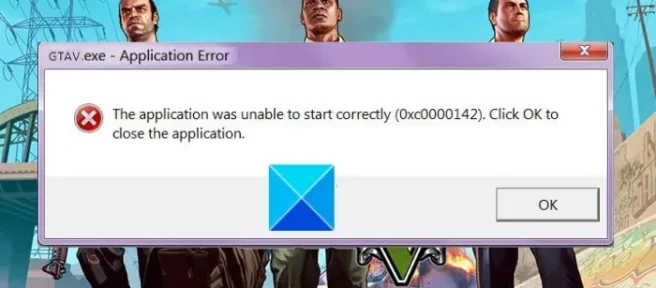
Czy podczas uruchamiania gry GTA 5 napotykasz kod błędu 0xc0000142? GTA 5/GTA V lub Grand Theft Auto V to gra przygodowa firmy Rockstar Games, a kilku graczy zgłosiło napotkanie kodu błędu 0xc0000142 podczas próby otwarcia gry.
Błąd aplikacji GTAV.exe. Aplikacja nie uruchomiła się poprawnie (0xc0000142). Kliknij OK, aby zamknąć aplikację.
Na czym polega problem 0xc0000142?
Gra po prostu się nie uruchamia i pojawia się ten błąd, który może wynikać z wielu czynników. Oto możliwe przyczyny:
- Ten błąd występuje z powodu uszkodzonych lub brakujących plików gry wymaganych do uruchomienia gry.
- Brak podstawowych uprawnień administratora, aby uzyskać dostęp do plików systemowych wymaganych do uruchomienia gry, może powodować ten kod błędu.
- Jeśli twój sterownik graficzny jest przestarzały, spowoduje to takie błędy, zwłaszcza podczas uruchamiania gier.
Jak naprawić błąd aplikacji GTA 5 0xc0000142
Aby naprawić kod błędu 0xc0000142 w GTA 5 na komputerze z systemem Windows, możesz wykonać następujące kroki:
- Zaktualizuj GTA 5 do najnowszej wersji.
- Uruchom GTA 5 jako administrator.
- Sprawdź i przywróć pliki gry.
- Upewnij się, że sterownik karty graficznej jest aktualny.
- Rozwiązywanie problemów w stanie czystego rozruchu.
1] Zaktualizuj GTA 5 do najnowszej wersji.
Upewnij się, że korzystasz z najnowszej wersji gry, aby uniknąć takich błędów. Zainstaluj więc wszystkie najnowsze łatki do gier i zaktualizuj GTA 5 do najnowszej wersji. Użytkownicy Steam mogą wykonać następujące kroki, aby upewnić się, że ich gra jest aktualna:
- Najpierw otwórz Steam, przejdź do swojej biblioteki, kliknij prawym przyciskiem myszy GTA 5 i wybierz Właściwości.
- Teraz przejdź do zakładki AKTUALIZACJE i w sekcji Aktualizacje automatyczne wybierz opcję Zawsze aktualizuj grę.
- Następnie uruchom ponownie aplikację Steam i spróbuj uruchomić GTA 5.
Podobnie możesz zainstalować wszystkie dostępne aktualizacje gry dla GTA 5 na innych programach uruchamiających gry i sprawdzić, czy błąd został naprawiony.
2] Uruchom GTA 5 jako administrator.
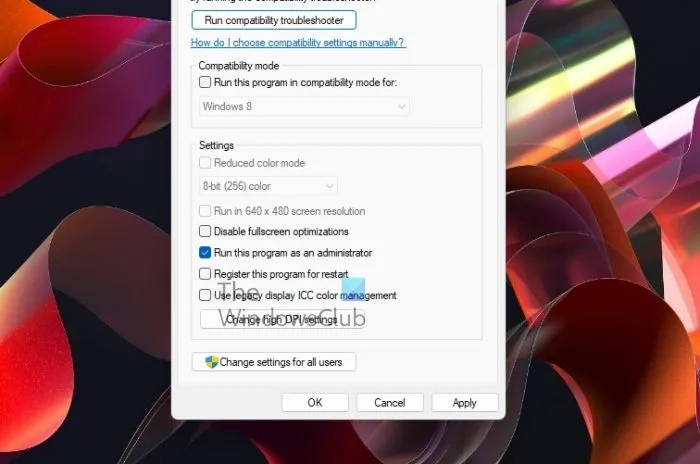
Pierwszą rzeczą, którą powinieneś zrobić, aby naprawić ten błąd, jest uruchomienie GTA 5 z uprawnieniami administratora. Może się nie uruchomić z powodu braku niezbędnych uprawnień. Podwyższone uprawnienia są wymagane, aby uzyskać dostęp do plików systemowych odpowiedzialnych za ogólne działanie gry. Dlatego możesz uruchomić GTA 5 jako administrator, a następnie sprawdzić, czy kod błędu 0xc0000142 został naprawiony, czy nie.
Jeśli uruchamiasz grę przez Steam, wykonaj poniższe czynności, aby uruchomić GTA 5 z uprawnieniami administratora:
- Najpierw otwórz aplikację Steam, przejdź do BIBLIOTEKI, kliknij prawym przyciskiem myszy GTA 5 i wybierz opcję Właściwości.
- Teraz przejdź do zakładki Pliki lokalne i kliknij przycisk Przeglądaj pliki lokalne, aby otworzyć lokalizację instalacji gry.
- Następnie kliknij prawym przyciskiem myszy plik wykonywalny GTA 5 i wybierz opcję Właściwości z menu kontekstowego.
- Następnie przejdź do zakładki Zgodność i zaznacz pole „ Uruchom ten program jako administrator ”.
- Na koniec kliknij Zastosuj > OK i sprawdź, czy gra uruchamia się bez kodu błędu 0xc0000142.
Jeśli używasz Rockstar Games Launcher do grania w GTA 5, najprawdopodobniej znajdziesz jego główny plik wykonywalny w następującej lokalizacji: C:\Program Files\Rockstar Games\. Następnie możesz powtórzyć powyższe kroki i uruchomić grę jako administrator. Jeśli uruchomienie gry jako administrator nie wystarczy, możesz także uruchomić Steam lub Rockstar Games Launcher jako administrator.
Jeśli to działa dla ciebie, świetnie. Jeśli jednak GTA nadal zawiesza się z kodem błędu 0xc0000142, przejdź do następnej potencjalnej poprawki.
3] Sprawdź i napraw pliki gry.
Błędy uruchamiania gry zwykle występują, gdy pliki gry są uszkodzone. Dlatego, jeśli scenariusz ma zastosowanie, możesz zweryfikować integralność plików gry GTA 5, aby naprawić błąd. W tym poście wymienimy kroki weryfikowania i naprawy plików gier w programach uruchamiających gry, w tym Steam, Rockstar Games Launcher i Epic Games Launcher.
Gotuj dla pary:
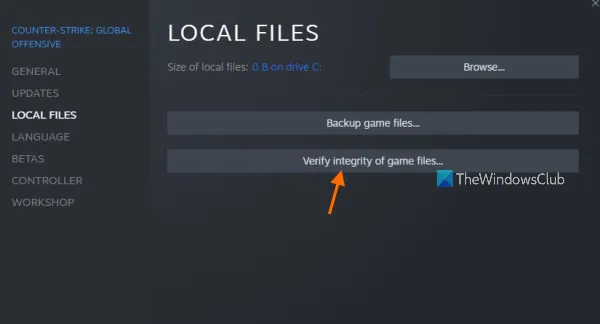
- Najpierw otwórz Steam i kliknij BIBLIOTEKA, aby uzyskać dostęp do wszystkich zainstalowanych i zakupionych gier.
- Teraz kliknij prawym przyciskiem myszy GTA 5 i wybierz Właściwości z menu kontekstowego.
- Następnie przejdź do zakładki „Pliki lokalne” i kliknij przycisk „Sprawdź integralność plików gry”, aby przeskanować i naprawić uszkodzone pliki gry.
- Następnie uruchom ponownie Steam i spróbuj uruchomić GTA 5, aby sprawdzić, czy błąd został rozwiązany, czy nie.
Program uruchamiający grę Rockstar:
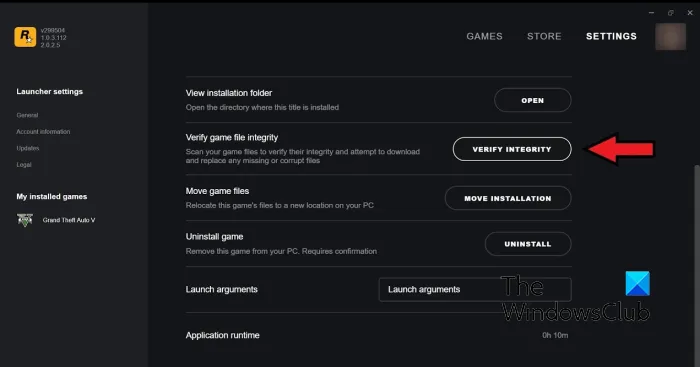
- Najpierw uruchom aplikację Rockstar Games Launcher i dotknij „Ustawienia” na ekranie głównym.
- Teraz przejdź do sekcji „Moje zainstalowane gry” na lewym pasku bocznym i wybierz grę Grand Theft Auto V (GTA 5).
- Następnie w prawym okienku, w sekcji Sprawdź integralność pliku gry, kliknij przycisk Sprawdź integralność.
- Po zakończeniu procesu spróbuj uruchomić grę i sprawdź, czy błąd został rozwiązany.
Program uruchamiający epickie gry:
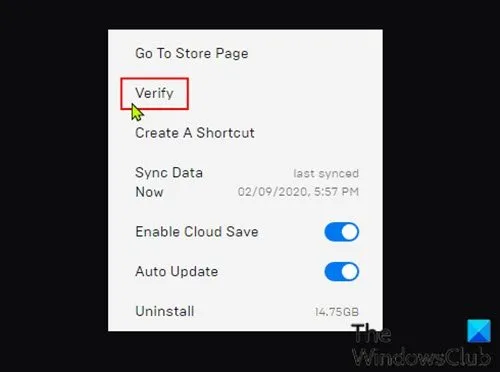
- Najpierw otwórz program uruchamiający Epic Games i przejdź do karty Biblioteka.
- Teraz wybierz grę GTA 5 i naciśnij przycisk menu z trzema kropkami w nazwie gry.
- Następnie kliknij „ Sprawdź ” i pozwól mu sprawdzić i naprawić pliki gry.
- Na koniec otwórz grę i sprawdź, czy błąd został naprawiony, czy nie.
4] Upewnij się, że sterownik karty graficznej jest aktualny.
Możliwe jest również, że ten błąd uruchamiania jest spowodowany wadliwymi i nieaktualnymi sterownikami graficznymi. Dlatego jeśli wciąż otrzymujesz ten sam kod błędu podczas uruchamiania GTA 5, upewnij się, że sterownik karty graficznej jest aktualny. Jeśli nie, możesz zaktualizować sterownik karty graficznej za pomocą Ustawień i naprawić błąd. Naciśnij Win + I, aby otworzyć aplikację Ustawienia i przejdź do karty Windows Update. Teraz przejdź do Opcje zaawansowane > Aktualizacje opcjonalne i pobierz i zainstaluj wszystkie sterowniki urządzeń oraz inne opcjonalne aktualizacje.
Możesz także użyć narzędzi, takich jak AMD Driver Autodetect, Intel Driver Update Utility lub Dell Update, aby zaktualizować sterowniki urządzeń.
6] Rozwiązywanie problemów w stanie czystego rozruchu
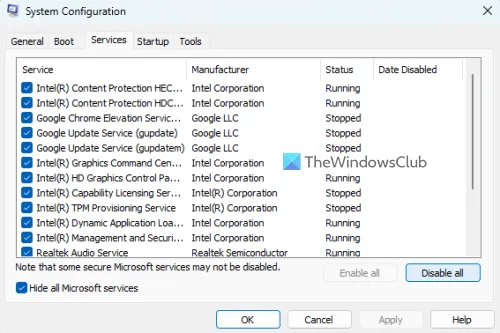
Jeśli żadne z powyższych rozwiązań nie zadziałało, uruchom ponownie komputer w stanie czystego rozruchu, aby naprawić błąd. Przyczyną błędu może być konflikt oprogramowania innej firmy. Dlatego wykonaj czysty rozruch i sprawdź, czy przestanie pojawiać się ten błąd podczas uruchamiania GTA 5. Jeśli możesz płynnie uruchomić GTA 5 po ponownym uruchomieniu systemu w stanie czystego rozruchu, możesz ręcznie uruchamiać jeden proces po drugim. i przeanalizuj, który z nich powoduje błąd. Gdy znajdziesz konflikt powodujący błąd, możesz wyłączyć ten program lub rozważyć odinstalowanie aplikacji, aby naprawić błąd GTA 5 0xc0000142.
Mam nadzieję, że nie pojawi się ponownie ten sam błąd.
Jak naprawić błąd aplikacji GTA V?
Aby naprawić błąd aplikacji GTA V, możesz ponownie zainstalować pakiet Microsoft Visual C++ Runtime, ponieważ może to mieć miejsce, jeśli pakiet Visual C++ jest uszkodzony i powoduje błąd. Ponadto zaktualizuj sterownik karty graficznej, uruchom grę z zakładki zgodności lub zainstaluj DirectX. Jeśli te rozwiązania nie zadziałały, przyczyną błędu może być uszkodzona instalacja gry. Więc odinstaluj, a następnie ponownie zainstaluj czystą wersję GTA V.
źródło: Klub Windowsa



Dodaj komentarz